Webフォームの規定値をURLで指定するには?
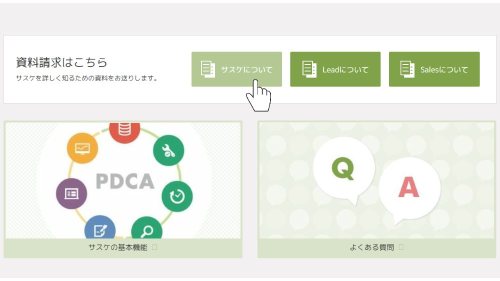
【URLで規定値を指定することができます】
もちろんWebフォームの「初期値」機能で対応は可能ですが、今回はURLで初期値を割り当てる方法をご紹介します。
設定方法
今回の設定方法は「Webフォームの設定」「ホームページのHTML設定」の2つを行う必要があります。
1. Webフォームの設定
Webフォームで作成した資料請求ページの「項目設定」にて、規定値に割り振りたい項目の修正を行います。今回ですと「希望資料」の項目を修正していきます。
また「オプション設定」の内容をこの後使用しますので、テキストなどにコピーしておいてください。
2. ホームページのHTML設定
先ほどコピーした「オプション設定」の内容をURLエンコードします。
URLエンコードの方法
URLエンコードを行うには、外部のツールを使用するのが手っ取り早いです。たとえば“UrlEncode.net”などで行うことができます。
ホームページのHTMLを編集
URLエンコードが終わりましたら、ホームページのHTMLを編集していきます。HTMLをエディタなどで開きますと、以下のようにWebフォームのURLが記載されていると思います。
<a href="https://secure-link.jp/wf/?c=wf123456789" target="_blank">サスケについて</a>WebフォームのURLの後ろに【&service=】と記載します(このserviceは初期値受取用パラメーターで設定した英数字となります)。
【&service=】の記載がおわりましたら【=】の後ろに【URLエンコードした文字列】をそれぞれ入力してください。
<a href="https://secure-link.jp/wf/?c=wf123456789&service=%E3%82%B5%E3%82%B9%E3%82%B1%E8%87%AA%E4%BD%93%E3%81%AB%E9%96%A2%E3%81%99%E3%82%8B%E8%B3%87%E6%96%99" target="_blank">サスケについて</a>これでホームページのHTMLの編集は終了となります。
実際に確認してみる
HTMLをサーバにアップロードしてご確認ください。
各ボタンのリンク先が
https://secure-link.jp/wf/?c=wf123456789&service=%E3%82%B5%E3%82%B9%E3%82%B1%E8%87%AA%E4%BD%93%E3%81%AB%E9%96%A2%E3%81%99%E3%82%8B%E8%B3%87%E6%96%99
もしくは
https://secure-link.jp/wf/?c=wf69038438&service=サスケ自体に関する資料
ぜひ、ご活用ください。










